Roblox در رایانه شخصی، مک، iOS، Android و Xbox One در دسترس است. هنگام تلاش برای اتصال به یک بازی Roblox مشکلات متعددی وجود دارد که مانع از بازی شما می شود. معمولاً خطاهای اتصال Roblox به دلیل مسدود شدن توسط فایروال شما یا به دلیل اتصال ضعیف اینترنت است.
در این مقاله، نحوه رفع رایجترین مشکلات در زمانی که Roblox کار نمیکند را توضیح خواهیم داد.
مشکلات اتصال

شایع ترین علل مشکلات اتصال با Roblox عبارتند از:
این مشکلات ممکن است پیامهای خطای مختلفی ایجاد کنند، از جمله معمولاً «نمیتوان وصل شد» و «ID Failure 14». همچنین ممکن است زمانهای بارگذاری بسیار طولانی، بازیهایی که هرگز بارگیری نمیشوند، بازیهایی که بهطور مداوم خاموش میشوند، یا بازیهایی که میتوانید در آنها وارد حالتهای ساخت و ویرایش شوید، اما حالت Play را ندارید، تجربه کنید.
یک مشکل رایج دیگر کد خطای 279 است. راه هایی وجود دارد که می توانید رفع کد خطا 279.
توجه: اگر از سروری محروم شدهاید یا سرور خصوصی است، احتمالاً پیام «نمیتوان وصل شد» را دریافت خواهید کرد.
اتصال اینترنت خود را بررسی کنید
اولین چیزی که باید بررسی کنید این است که به اینترنت متصل هستید و اتصال شما به اندازه کافی سریع است تا بدون مشکل Roblox را اجرا کنید.
در ویندوز:
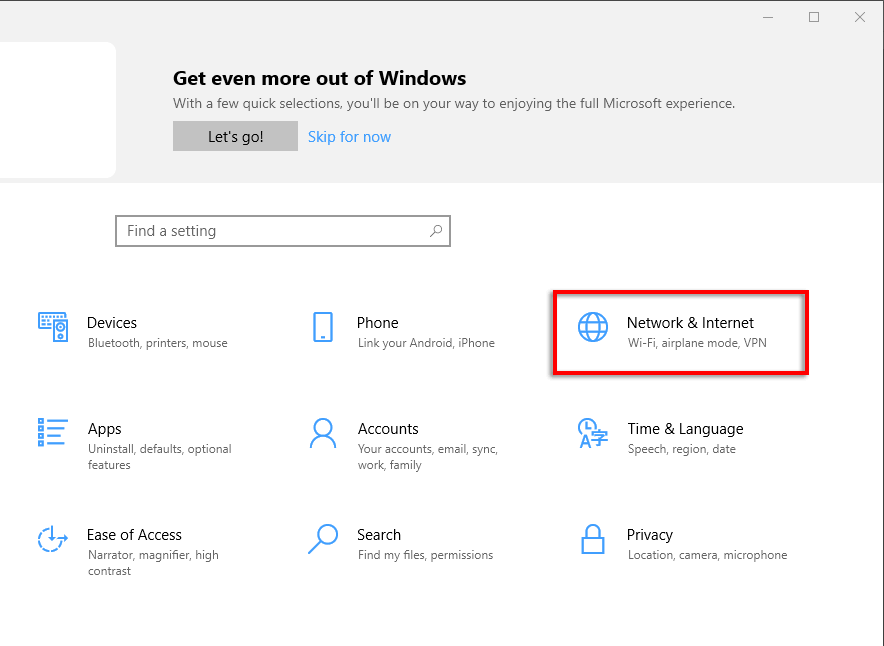
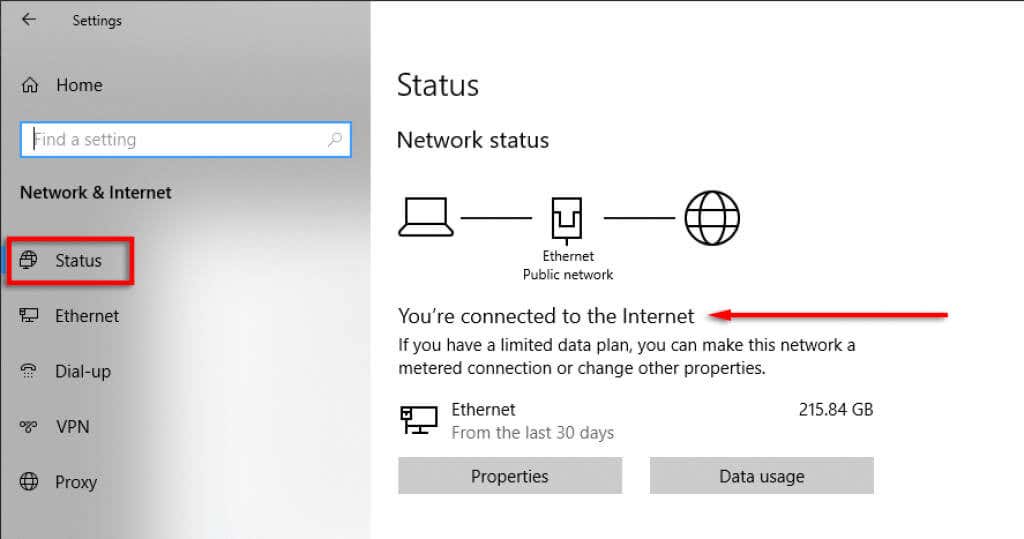
در Mac:

در Xbox One:
در iOS یا Android:
باید بتوانید اتصال اینترنت خود را با نشانگر داده در بالای صفحه (در کنار نماد دریافت) مشاهده کنید.
اگر دائماً مشکل اینترنت دارید، مطمئن شوید که هیچکس در شبکه شما چیزی را دانلود نمی کند و ارائه دهنده اینترنت شما در منطقه شما مشکلی ندارد.
توجه : برای ثابتترین اتصال، باید سعی کنید در حین اتصال از طریق کابل اترنت (و نه از طریق Wi-Fi) بازی کنید.
سرعت اتصال خود را بررسی کنید
Roblox به یک اتصال اینترنتی متوسط 4-8 مگابیت بر ثانیه نیاز دارد.
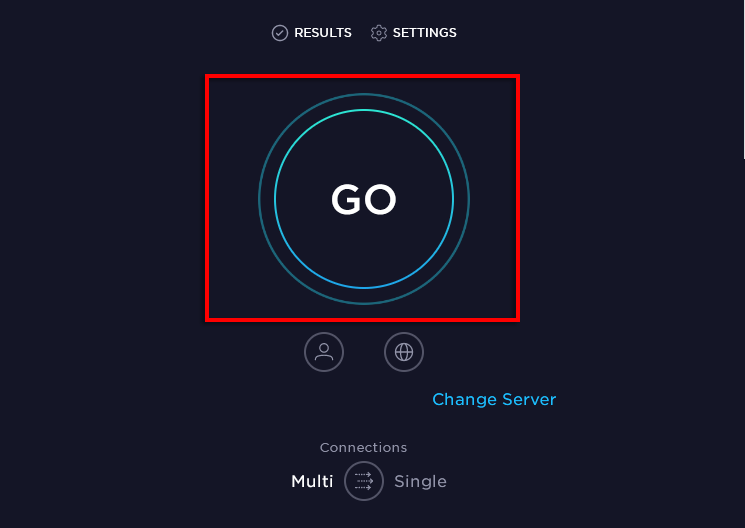

اگر این سرعت کمتر از سرعت اتصال توصیه شده است، ممکن است دلیل مشکلات شما باشد.
فایروال خود را بررسی کنید
گاهی اوقات، فایروال شما می تواند Roblox را مسدود کند. برای مقابله با این، مطمئن شوید که Roblox مسدود نشده است.
در ویندوز 10:
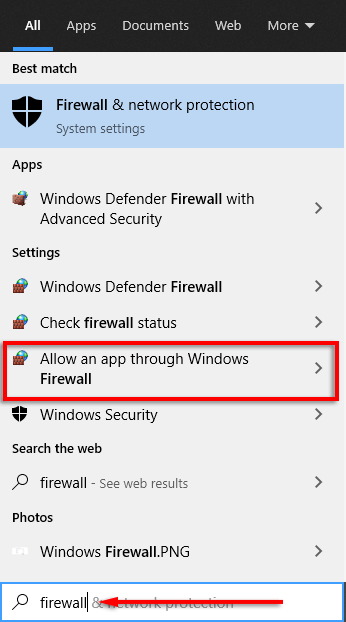
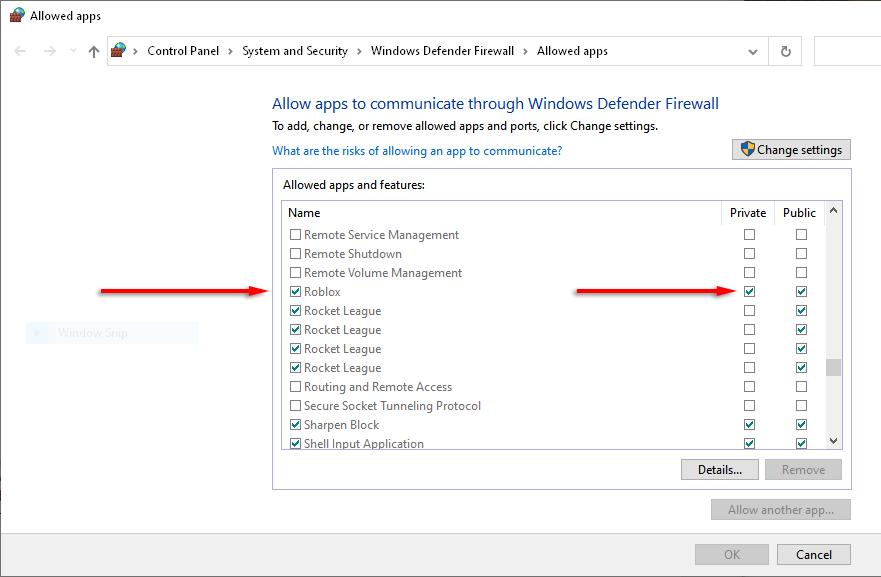
در مک:
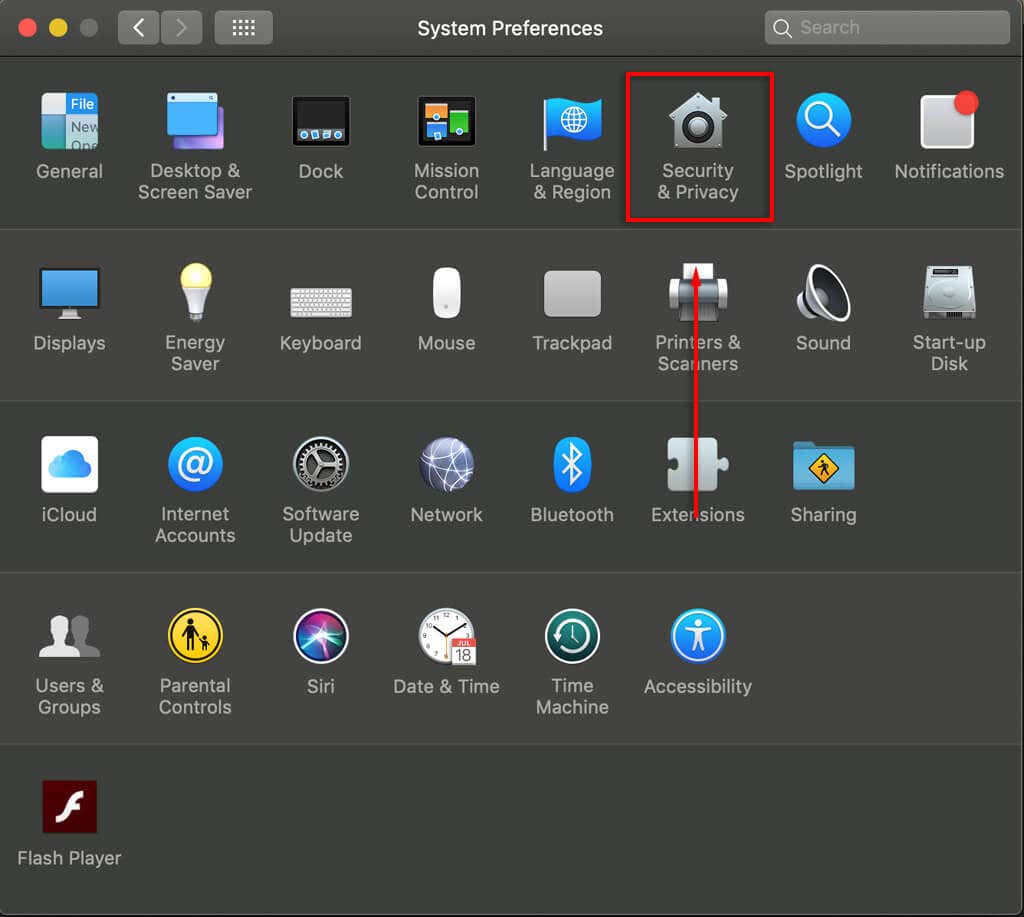
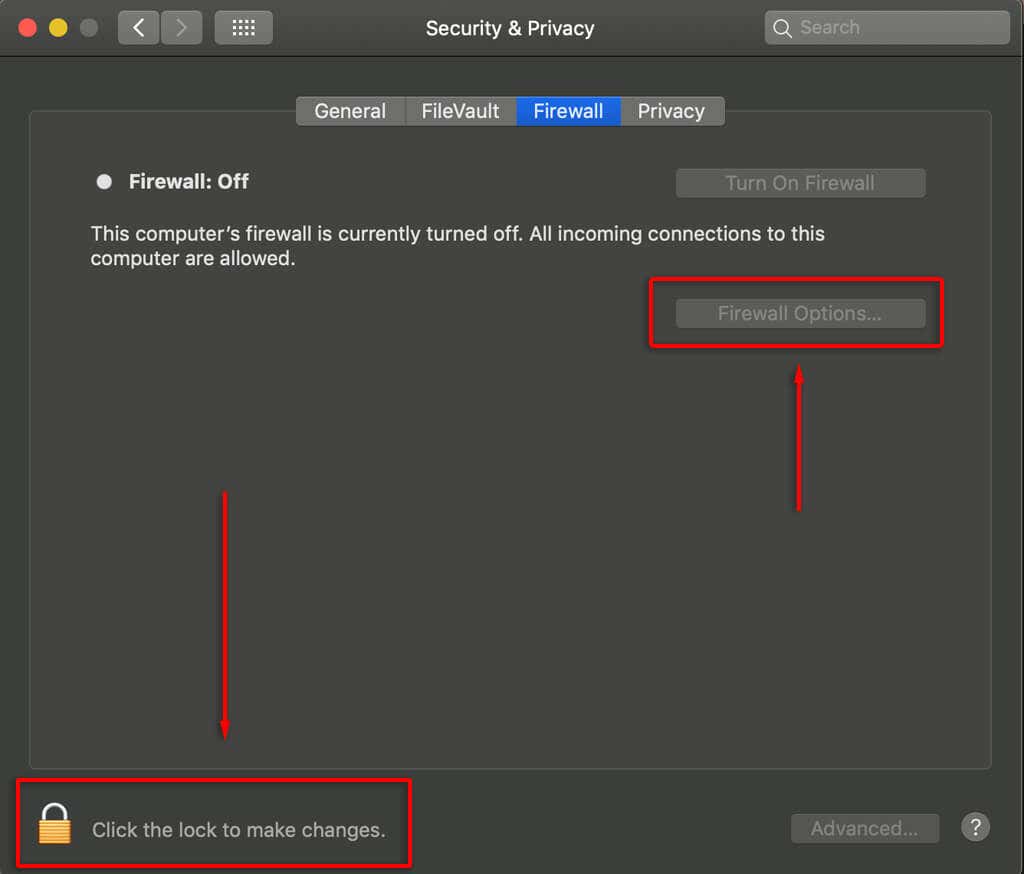
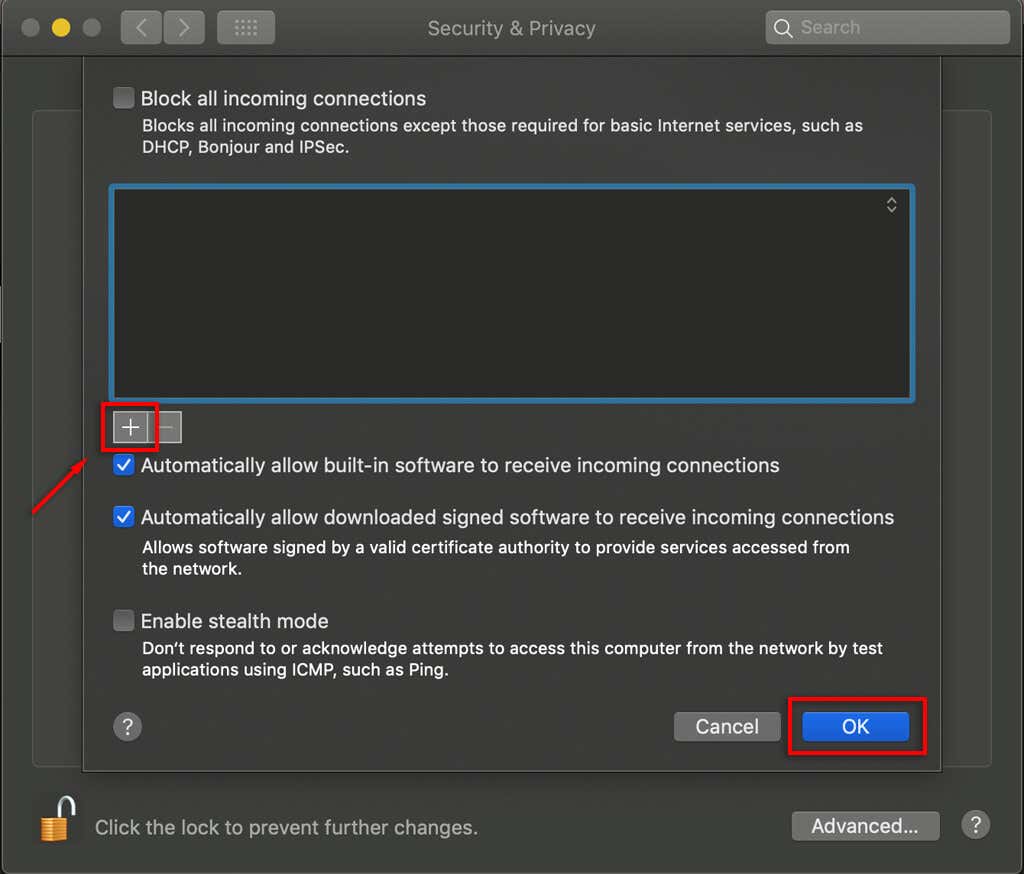
بررسی کنید که آیا سرورهای Roblox خراب هستند
وبسایتهای مختلفی وجود دارند که گزارش میدهند که آیا سرورهای Roblox از کار افتاده یا خیر. بهترین دو انتخاب وضعیت Roblox در توییتر و آشکارساز پایین هستند. این ها بر اساس گزارش های کاربر هستند و به Roblox وابسته نیستند.
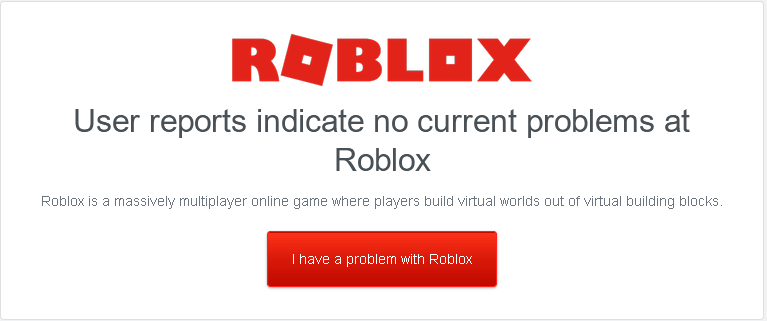
اگر با مشکلاتی مواجه هستید، به این وبسایتها بروید و ببینید آیا کاربران دیگر مشکلات اتصال را گزارش میکنند یا خیر. اگر چنین هستند، ممکن است سرورهای Roblox با مشکلاتی روبرو شوند.
بررسی کنید که آیا نقشه / مکان بدی است
برخی از نقشه ها/مکان ها در Roblox ضعیف ساخته شده اند یا دارای خطاهای کد داخلی هستند. به طور کلی، اگر آواتار شما ظاهر شود، به این معنی است که نقشه بارگیری شده است. اگر مشکلاتی با نقشه وجود دارد، ممکن است این مشکلات ذاتی خود نقشه باشد و ربطی به اتصال شما نداشته باشد. تنها کاری که می توانید انجام دهید این است که سازنده را مطلع کنید و امیدوار باشید که مشکل از طرف آنها برطرف شود.
پاک کردن داده های Roblox
اگر در دستگاه Android بازی میکنید، فایلهای موقتی ممکن است گاهی خراب شوند. برای پاک کردن این داده ها:
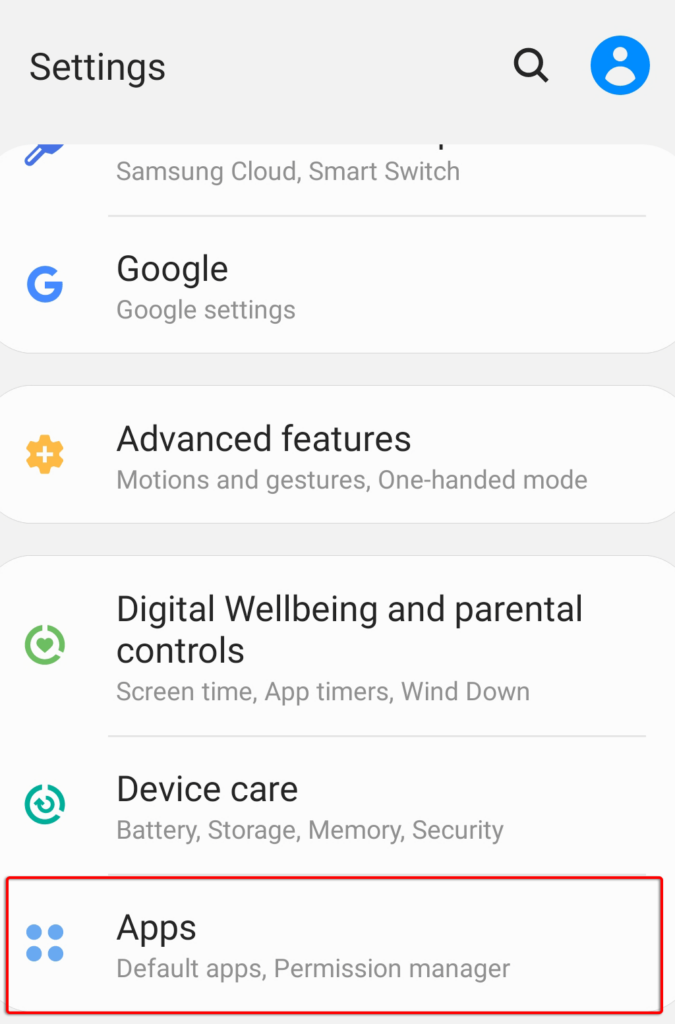


Roblox را دوباره نصب کنید
اگر مشکلات اتصال شما دائمی است، گزینه نهایی نصب مجدد بازی است. مطمئن شوید که Roblox روی دستگاه شما بسته است، سپس آن را حذف و دوباره نصب کنید.
توجه: قبل از نصب مجدد، مطمئن شوید که Roblox را به درستی حذف نصب کرده اید. در اینجا نحوه پنجره ها و مک آمده است.
اگر هیچ چیز دیگری کار نمی کند
اگر هیچ چیزی در بالا مشکلات شما را با کار نکردن یا اتصال Roblox برطرف نکرد، ممکن است مجبور شوید با تیم پشتیبانی آنها تماس بگیرید را انجام دهید. آنها به شما کمک می کنند تا از طریق هر گونه علت احتمالی خطای اتصال کار کنید و امیدواریم در کوتاه ترین زمان شما را به بازی بازگردانید.
اگر این مقاله کمک کرده است یا راه حلی را می شناسید که ما لیست نکرده ایم، لطفاً در نظرات زیر به ما اطلاع دهید!
.